文章详情页
Windows11系统怎么改用户名字?Win11更改用户名的步骤
浏览:143日期:2022-06-10 09:42:22
很多朋友用上Win11系统的时候已经有一个用户名了,想要把用户名改成自己喜欢的应该怎么做,今天好吧啦网小编就来和大家分享Windows11系统更改用户名字的方法,按步骤操作即可。
Win11更改用户名的步骤
1、在Win11系统桌面上,鼠标右键我的电脑选中管理点击;
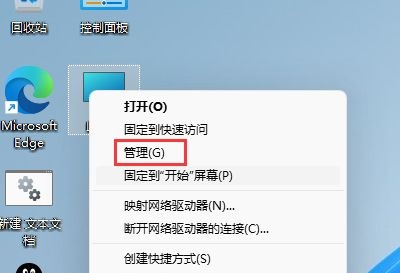
2、进入计算机管理界面之后,依次选择本地用户和组-用户在展开;
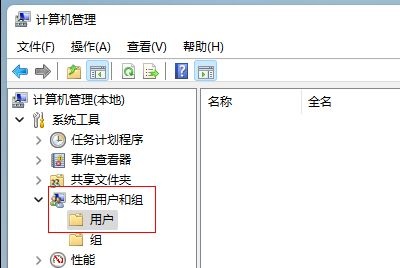
3、然后选中用户文件夹,在右边窗口选中要修改的用户名进入;
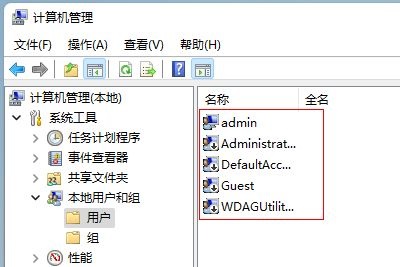
4、最后在弹出的用户属性选项卡中,输入新的用户名称点击确定即可。
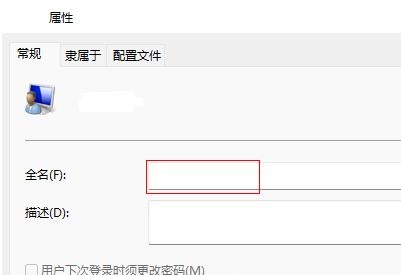
以上就是win11更改用户名的教程,是不是挺简单的,希望对大家有所帮助。
相关文章:
1. Win10不得不知的10个使用技巧2. 用安全模板加强Windows的安全3. deepin20桌面图标样式怎么修改? deepin更换图标主题的技巧4. Mac版steam错误代码118怎么解决?Mac版steam错误代码118解决教程5. 统信uos操作系统怎么激活? 统信UOS系统家庭版激活教程6. Win10搜索不到到Wifi怎么办?Win10搜索不到到Wifi的解决办法7. Win10蓝屏收集错误信息一直0%怎么办?8. Win10无法更新错误代码0x80070424怎么解决?9. Windows insider program member可以更新至Windows11吗?10. OPENBSD上的ADSL和防火墙设置配置
排行榜

 网公网安备
网公网安备